Sway를 사용하면 다른 사용자와 생성을 공유하는 수준을 제어할 수 있습니다. Sway에 로그인하는 데 사용하는 계정 유형에 따라 공유 메뉴에 표시되는 옵션이 약간씩 달라집니다.
Microsoft 계정에서 Sway 공유
개인 Microsoft 계정(예: Hotmail, Live.com 또는 Outlook.com 전자 메일 주소)으로 Sway에 로그인한 경우 다음 단계를 따릅니다.
-
공유하려는 Sway를 연 다음 맨 위 탐색 모음에서 공유를 클릭합니다.
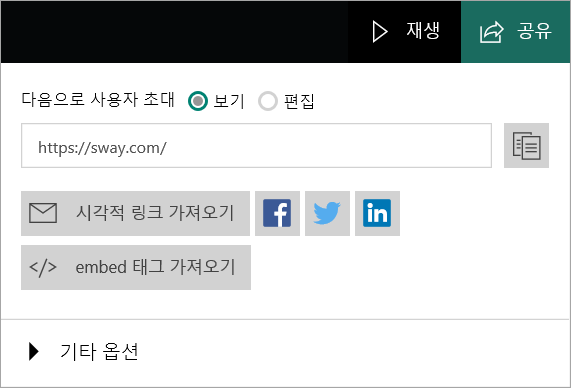
-
보거나 편집할 사용자를 초대할지 여부를 선택합니다. 보기 링크를 보내는 경우 사용자의 Sway를 볼 수만 있습니다. 편집 링크를 보내는 경우 Sway를 보고 편집할 수 있습니다. 공유 옵션은 보기 또는 편집 링크를 보내는지에 따라 변경됩니다.
-
표시되는 메뉴에서 다음 중 하나를 실행합니다.
-
Sway를 친구, 가족, 다른 지인들과 공유하려면 상자에 표시된 URL을 복사한 다음 원하는 위치(예: 전자 메일 메시지)에 붙여넣습니다. 또는 URL 아래의 아이콘 중 하나를 클릭하여 Facebook, Twitter, LinkedIn 등의 소셜 네트워크에서 Sway를 공유할 수 있습니다. 링크되어 있거나 다른 공개 웹 사이트에 포함되어 있는 경우 Bing과 같은 검색 엔진에서 Sway를 검색할 수 있습니다.
-
미리 보기 이미지 및 링크를 사용하여 Sway를 공유하려면 시각적 링크 가져오기를 클릭합니다. 표시되는 창에서 복사를 클릭하고 CTRL+V를 눌러 미리 보기 이미지 및 링크를 전자 메일 메시지에 붙여넣습니다.
-
Sway를 자신의 웹 사이트에 포함하려면 </>embed 태그 가져오기를 클릭합니다. 이 Sway 포함 창이 나타나면 클립보드로 복사를 클릭하거나 Ctrl+C를 눌러 이미 강조 표시된 embed 태그를 복사한 다음 Ctrl+V를 눌러 웹 사이트 코드에 붙여넣습니다. 닫기를 클릭하여 Sway로 돌아갑니다.
-
추가 옵션 아래의 공유 설정 다시 설정 단추를 사용하여 언제든지 작성자를 제거할 수 있습니다. 그러면 이전에 보거나 편집할 수 있었던 사람이 더 이상 보거나 편집할 수 없도록 Sway의 URL이 영구적으로 변경됩니다. 공유 설정을 다시 설정한 후 Sway를 공유하려면 새 공유 링크를 보냅니다.
조직 계정에서 Sway 공유
회사 또는 학교에서 조직 계정의 전자 메일 주소로 Sway에 로그인한 경우 Sway에서 특정 사용자 또는 그룹, 링크를 가진 조직 내의 사용자, 링크를 가진 모든 사용자의 세 가지 사용 권한 수준을 사용할 수 있습니다. 기본적으로 링크를 가진 조직 내의 사용자 보안 설정이 미리 선택되어 있습니다. 해당 링크를 보내지 않은 경우 아무도 Sway를 찾을 수 없지만 중요한 정보가 있으면 다른 사용 권한 수준으로 Sway 보안을 강화할 수 있습니다.
-
특정 사용자 또는 그룹 - 명시적으로 사용 권한이 부여된 조직 또는 학교 내의 사용자 또는 그룹만 Sway를 보거나 편집할 수 있습니다. 보기 또는 편집 링크를 특정 사용자 또는 그룹에게 보내는 경우 사용자가 로그인해야 Sway를 볼 수 있습니다. 가장 안전한 설정이므로, 공개적으로 공유하지 않으려는 중요한 정보 또는 기밀 정보에 이 옵션을 사용합니다.
-
링크를 가진 조직 내의 사용자 - 회사 또는 학교의 사용자만 Sway를 보거나 편집할 수 있습니다. 보기 또는 편집 링크를 조직 내의 사용자에게 보내는 경우 사용자가 로그인해야 Sway를 볼 수 있습니다. 조직 내 사용자만 볼 수 있어야 하는 중요한 정보 또는 기밀 정보에 이 옵션을 사용해야 합니다.
-
링크를 가진 모든 사용자Sway - 에 대한 링크를 받은 사용자만 보거나 편집할 수 있습니다. 편집 링크를 받은 경우에만 로그인해야 합니다. Sway에 기밀 정보가 없는 경우 이 보안 설정을 사용할 수 있습니다. 이 옵션을 선택하면 추가 공유 옵션이 표시됩니다.
링크를 가진 조직 내의 사용자 또는 링크를 가진 모든 사용자와 Sway 공유
-
공유하려는 Sway를 연 다음 맨 위 탐색 모음에서 공유를 클릭합니다.

-
보거나 편집할 사용자를 초대할지 여부를 선택합니다. 보기 링크를 보내는 경우 사용자의 Sway를 볼 수만 있습니다. 편집 링크를 보내는 경우 Sway를 보고 편집할 수 있습니다. 공유 옵션은 보기 또는 편집 링크를 보내는지에 따라 변경됩니다.
-
표시되는 메뉴에서 다음 중 하나를 실행합니다.
-
다른 사용자와 링크를 공유하려면 보거나편집할 사용자 초대 라디오 단추 아래의 상자에 있는 URL 옆의 링크 복사 단추를 클릭합니다.
-
Sway를 회사 또는 학교 인트라넷의 웹 페이지에 포함하여 공유하려면 </>embed 태그 가져오기를 클릭합니다. 이 Sway 포함 창이 나타나면 클립보드로 복사를 클릭하거나 Ctrl+C를 눌러 이미 강조 표시된 embed 태그를 복사한 다음 Ctrl+V를 눌러 웹 사이트 코드에 붙여넣습니다. 닫기를 클릭하여 Sway로 돌아갑니다.
-
특정 사용자 또는 그룹과 Sway 공유
-
공유하려는 Sway를 연 다음 맨 위 탐색 모음에서 공유를 클릭합니다.
-
표시되는 메뉴에서 특정 사용자 또는 그룹을 선택하고 보거나편집할 사용자를 초대할지 여부를 선택합니다. Sway를 보거나 편집할 수 있는 사용자를 지정할 수 있도록 메뉴가 변경됩니다.
-
조직 내 사용자의 이름, 그룹 이름 또는 전자 메일 주소를 상자에 입력하기 시작합니다. 입력 시 추천 항목이 표시되며, 추가할 사용자 또는 그룹을 선택할 수 있습니다. Sway를 보거나 편집할 수 있는 사용자를 추가했으면 초대 단추를 클릭합니다.
-
초대한 사용자에게 Sway에 대한 링크를 보냅니다.
초대받은 작성자는 Sway의 공유 수준을 변경할 수 없습니다. 소유자만 변경할 수 있습니다. 각 사용자의 프로필 사진을 클릭하여 작성자 및 조회자 목록을 관리할 수 있습니다. 이렇게 하면 작성자를 조회자로 또는 조회자를 작성자로 변경하거나 사용자를 완전히 제거할 수 있습니다. 공유 설정 다시 설정 단추를 사용하여 언제든지 작성자를 제거할 수 있으며, Sway의 URL이 영구적으로 변경됩니다.










